Kuinka asettaa Google Sheetsin muokkausoikeudet
Sekalaista / / April 05, 2023
Google Sheets on online-laskentataulukkosovellus, joka on osa Googlen toimistosovelluspakettia. Sen avulla käyttäjät voivat luoda ja muokata laskentataulukoita, tallentaa ja jakaa niitä verkossa sekä tehdä yhteistyötä muiden käyttäjien kanssa reaaliajassa. Google Sheetsin muokkausoikeudet ovat uskomattoman hyödyllinen yhteistyötyökalu, jonka avulla voit helposti määrittää ja säätää käyttöoikeuksia käyttäjille asiakirjassa tai laskentataulukossa. Näillä käyttöoikeuksilla voit varmistaa, että oikeat ihmiset pääsevät käsiksi asiakirjoihisi ja laskentataulukoihisi, samalla kun säilytät sisällön hallinnan. Jos et tiedä, miten Google-taulukoiden muokkausoikeudet asetetaan, tämä opas on sinua varten!

Sisällysluettelo
- Kuinka asettaa Google Sheetsin muokkausoikeudet
- Miksi yritys suosii Google Sheetsia?
- Erityyppiset Google Sheetsin käyttöoikeudet
- Google Sheetsin käyttöoikeuksien käyttötarkoitus
Kuinka asettaa Google Sheetsin muokkausoikeudet
Ensimmäinen vaihe Google Sheetsin käyttöoikeuksien määrittämisessä on päättää, kenellä on käyttöoikeudet. Voit luoda erilaisia käyttöoikeustasoja, kuten
Näytä ihmisille, joiden tarvitsee vain tarkastella laskentataulukkoa tai Muokata niille, joiden on voitava tehdä muutoksia. Tässä olemme näyttäneet vaiheet, joiden avulla muut voivat muokata Google Sheets.Kun olet päättänyt, kenellä pitäisi olla käyttöoikeudet, seuraava vaihe on käyttöoikeuksien määrittäminen.
1. Voit tehdä tämän siirtymällä kohtaan Tiedosto Google Sheets -valikko ja valitse Jaa > Jaa muiden kanssa.

2. Kirjoita nyt sähköpostiosoite henkilöstä, jonka kanssa haluat jakaa taulukkosi.
3. Napsauta sen vieressä olevaa vaihtoehtoluetteloa ja valitse Toimittaja vaihtoehto kuvan mukaisesti.
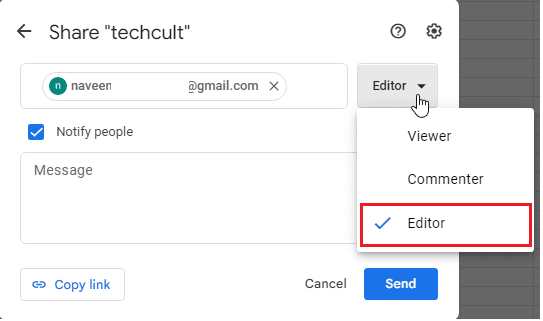
4. Napsauta nyt Asetukset-kuvake samassa ikkunassa ja valitse mikä tahansa luetelluista vaihtoehdoista tarpeidesi mukaan.
- Katsojat ja kommentoijat voivat ladata, tulostaa ja kopioida.
- Toimittajat voivat muuttaa käyttöoikeuksia ja jakaa
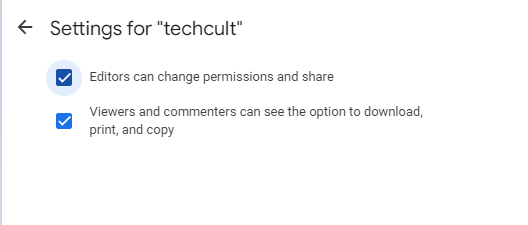
5. Mene takaisin kohtaan Jaa otsikko näyttöön, ja nyt voit myös muuttaa Yleinen pääsy to Rajoitettu tai Kaikki, joilla on linkki kuten on esitetty.

6. Kun olet tehnyt kaikki muutokset, napsauta Tehty.
Sähköpostin vastaanottaja saa jaetut Google-taulukot postilaatikkoonsa.
Jos olet vastaanottanut vain luku -/kommenttitiedoston, Google Shess pyytää muokkausoikeutta -ominaisuus auttaa sinua tässä.
7. Jos haluat pyytää muokkausoikeutta Google-taulukoissa, avaa tiedosto ja valitse Vain katselu / vain kommentti -painiketta ja napsauta -painiketta Pyydä muokkausoikeutta painiketta kuvan osoittamalla tavalla.

Kun lähettäjä on hyväksynyt pyynnön, voit nyt käyttää taulukkoa. Tällä tavalla voimme sallia muiden muokata Google Sheetsissä.
Lue myös:6 tapaa poistaa kaksoiskappaleet Google Sheetsista
Miksi yritys suosii Google Sheetsia?
Google Sheets on loistava työkalu yrityksille, ryhmille ja yksityishenkilöille, joiden on seurattava ja järjestettävä tietoja. Google Sheets on helppokäyttöinen ja siinä on laaja valikoima ominaisuuksia, joten se on loistava valinta tietojen järjestämiseen ja hallintaan.
Sovelluksessa on yksinkertainen, intuitiivinen käyttöliittymä, jonka avulla on helppo syöttää tietoja ja luoda kaavioita. Käyttöliittymä tarjoaa myös perusmuotoilutyökalut, kuten fontin, värin ja kohdistuksen. Se sisältää myös sisäänrakennettuja kaavoja ja toimintoja, jotka tekevät laskelmista ja tietojen analysoinnista paljon yksinkertaisempaa ja nopeampaa.
Yksi Google Sheetsin suurimmista eduista on sen yhteistyökyky. Sovelluksen avulla useat käyttäjät voivat työskennellä saman laskentataulukon parissa samanaikaisesti. Tämä helpottaa tiimien yhteistyötä ja työskentelyä projekteissa. Google Sheetsin avulla käyttäjät voivat myös jakaa laskentataulukoitaan muiden kanssa sekä tarkastella ja kommentoida toistensa töitä.
Erityyppiset Google Sheetsin käyttöoikeudet
Sen avulla käyttäjät voivat määrittää kullekin taulukolle kolme Google-taulukon käyttöoikeutta taulukkotasoa kohden. Käyttöoikeustasoja on kolme: katsoja, kommentoija ja muokkaaja. Jokainen käyttöoikeustaso antaa käyttäjille mahdollisuuden käyttää taulukkoa eri tavalla. Tämän avulla käyttäjät voivat hallita, kenellä on kunkin taulukon käyttöoikeus ja heidän käyttöoikeustasonsa. Voit esimerkiksi antaa editorin käyttöoikeustason joillekin taulukoille ja katsojan käyttöoikeustason muille.
- Alkuperäisin lupataso on Katsoja, jonka avulla käyttäjät voivat tarkastella taulukon tietoja, mutta eivät voi tehdä muutoksia.
- Seuraava taso on Kommentoija, jonka avulla käyttäjät voivat kommentoida taulukkoa, mutta eivät muokata sitä. Tämä sopii mainiosti yhteistyön mahdollistamiseen ilman huolta siitä, että joku muuttaa tai poistaa tietoja vahingossa.
- Seuraava lupataso on Toimittaja, jossa Google-taulukot antavat muiden muokata taulukon tietoja. He voivat lisätä, muokata tai poistaa tietoja taulukosta ja lisätä tai poistaa sarakkeita ja rivejä näillä Google-taulukoiden muokkausoikeuksilla.
Lisäksi seuraava taso ylöspäin on Kustantaja, jonka avulla käyttäjät voivat julkaista taulukon verkossa ja asettaa sen yleisön saataville. Viimeinen käyttöoikeustaso on Omistaja, joka antaa käyttäjille täyden hallinnan arkista. Tämä sisältää käyttöoikeuksien hallinnan, muokkaamisen, poistamisen, taulukon palauttamisen ja lisäominaisuuksien, kuten lisäosien ja komentosarjaeditorien, käytön.
Google Sheetsin käyttöoikeuksien käyttötarkoitus
Google Sheetsin käyttöoikeusominaisuuden avulla on mahdollista tehdä yhteistyötä laskentataulukoiden parissa ja hallita, kuka voi muokkaa, katso tai kommentoi. Käyttöoikeusominaisuus ei ainoastaan auta suojaamaan tietoja, vaan myös varmistaa, että organisaatiosi oikeilla ihmisillä on oikeat käyttöoikeudet.
- Tämä on erityisen hyödyllistä työskennellessäsi arkaluonteisia tietoja tai luottamuksellisia asiakirjoja, koska voit hallita, kuka voi käyttää asiakirjaa. Voit myös määrittää, ketkä käyttäjät voivat tarkastella, muokata tai kommentoida tiettyjä asiakirjan osia, jolloin vain asiaankuuluvat henkilöt pääsevät käsiksi tietoihin.
- Se myös estää tahattomat muutokset asiakirjaan, koska käyttäjät voivat muokata tai kommentoida vain niitä asiakirjan osia, jotka he ovat saaneet siihen luvan.
- Google-taulukoiden muokkausoikeusominaisuus mahdollistaa useiden käyttäjien yhteistyön saman asiakirjan parissa. Jokaiselle käyttäjälle voidaan määrittää erityinen rooli, ja asiakirjan omistaja voi määrittää, kenellä on pääsy mihinkin asiakirjan osiin.
- Tämä helpottaa ryhmien työskentelyä saman asiakirjan parissa, koska jokainen käyttäjä voi työskennellä oman osion ja asiakirjan omistaja voi olla varma, ettei muutoksia tehdä työhönsä ilman heidän lupaansa.
- Organisaatioille, jotka jakaa arkaluontoisia tietoja, Google Sheetsin käyttöoikeusominaisuus on loistava tapa varmistaa, että vain oikeat henkilöt voivat käyttää tietoja.
- Voit myös jakaa asiakirjoja ulkoisten käyttäjien kanssa, jolloin he voivat tehdä yhteistyötä turvallisuudesta huolehtimatta.
Lue myös: Kuinka lisätä useita rivejä yhteen soluun Google Sheetsissa
Usein kysytyt kysymykset (FAQ)
Q1. Voiko kukaan muokata Google-taulukkoa?
Ans.Joo, kuka tahansa, jolla on linkki Google Sheetsiin, voi muokata sitä. Jos haluat jakaa Google Sheetin jonkun kanssa, voit lähettää hänelle linkin asiakirjaan. Tämän jälkeen he voivat avata linkin ja heillä on täysi pääsy asiakirjaan. He voivat lisätä, poistaa ja muokata mitä tahansa asiakirjan tietoja, kunhan heillä on oikeat käyttöoikeudet.
Q2. Kuinka voin rajoittaa pääsyä Google Sheetsiin?
Ans. Voit käyttää sen pääsynhallintaominaisuutta rajoittaaksesi pääsyä Google Sheetsiin. Tämän ominaisuuden avulla voit määrittää erityisiä käyttöoikeuksia jokaiselle henkilölle tai ihmisryhmälle, jolla on pääsy asiakirjaan. Voit määrittää käyttöoikeudet niille, jotka voivat tarkastella, muokata ja kommentoida asiakirjaa. Voit myös asettaa salasanan asiakirjan suojaamiseksi. Voit tehdä tämän siirtymällä kohtaan Jaa -välilehti asiakirjassa ja napsauta Pitkälle kehittynyt. Napsauta sitten Aseta kulunvalvonta ja valitse haluamasi käyttöoikeudet kullekin henkilölle tai ryhmälle. Napsauta lopuksi Tallentaa tallentaaksesi muutokset.
Q3. Kuinka voin muuttaa jakamisoikeuksia Google Sheetsissa?
Ans. Jos haluat muuttaa Google Sheetsin jakamisoikeuksia, avaa asiakirja ja valitse Jaa -painiketta ikkunan oikeassa yläkulmassa. Täällä voit lisätä henkilöt, joiden kanssa haluat jakaa asiakirjan, ja säätää kunkin henkilön käyttöoikeuksia. Voit valita, voivatko he katsella, kommentoida tai muokata dokumenttia. Kun olet tehnyt muutokset, napsauta Tallentaa ikkunan alareunassa. Muutokset on nyt tallennettu ja voit jakaa asiakirjan muiden kanssa.
Q4. Mitä editorin käyttöoikeudet voivat tehdä Google Sheetsissa?
Ans. Google Sheetsin editorin käyttöoikeudet antavat käyttäjien tehdä muutoksia taulukoihin, lisätä ja poistaa tietoja sekä lajitella sarakkeita. Sen avulla he voivat myös tehdä pieniä muotoilumuutoksia, kuten kirjasinkokoa, fontin väriä ja taustaväriä. He voivat myös lisätä kaavioita, kaavioita ja kaavoja sekä lisätä kuvia ja videoita. Lopuksi he voivat käyttää Aktiviteetti-ominaisuutta nähdäkseen kuka on tehnyt mitäkin muutoksia ja milloin.
Kun määrität muokkausoikeuksia Google Sheetsille, ensimmäinen vaihe on määrittää, kuka voi muokata taulukkoa. Tämä voidaan tehdä päättämällä, onko arkki julkinen vai yksityinen ja kenellä on pääsy taulukkoon. Julkiset taulukot voidaan jakaa kaikille organisaation jäsenille, kun taas yksityiset taulukot voidaan jakaa vain tietyille henkilöille.
Suositus:
- Miksi HBO Max ei toimi televisiossani?
- Mitä Kik tarkoittaa tekstissä?
- Useiden kriteerien indeksoiminen Google Sheetsissa
- Kahden sarakkeen yhdistäminen Google Sheetsissa
Kaiken kaikkiaan asennus Google Sheetsin muokkausoikeudet on tärkeä askel yhteistyössä. Se tarjoaa käyttäjille oikean käyttöoikeustason ja suojaa samalla arkkia luvattomalta käytöltä. Haluaisimme kuulla sinulta, kuinka tämä opas on auttanut sinua eniten!



